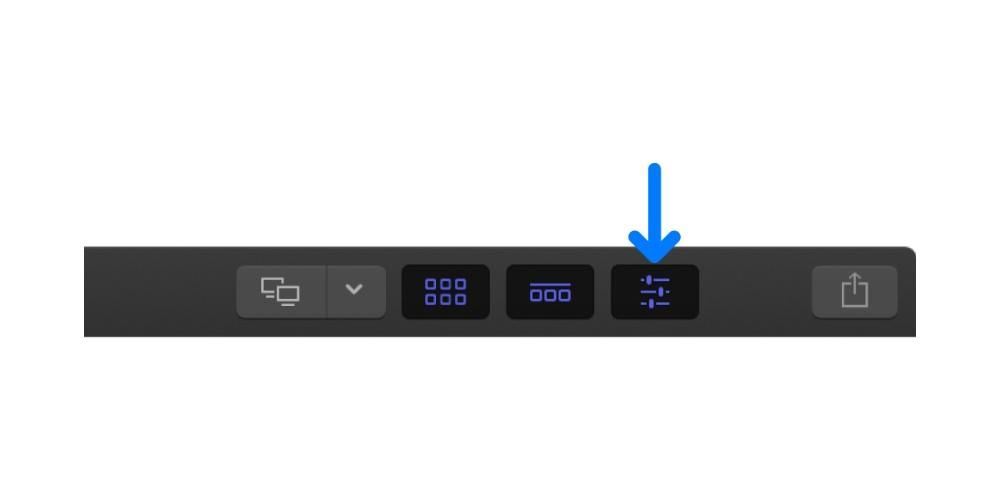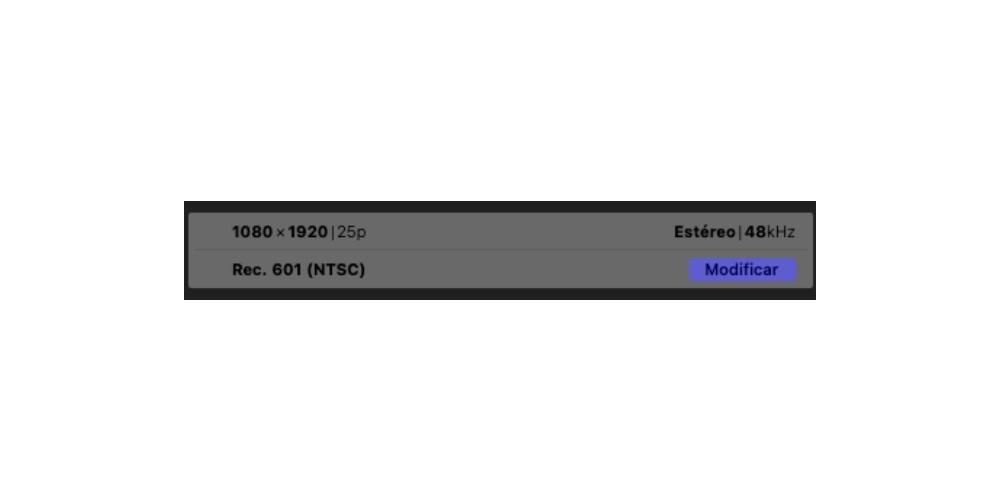একটি ভিডিও সম্পাদনা করার ক্ষেত্রে, অ্যাকাউন্টে নেওয়ার জন্য অনেকগুলি গুরুত্বপূর্ণ কারণ রয়েছে এবং এটি চিহ্নিত করবে যে আপনার ভিডিও লক্ষ্য দর্শকদের কাছে পৌঁছেছে কিনা। সবচেয়ে অসামান্য একটি হল আকৃতির অনুপাত, একটি পরামিতি যা ফাইনাল কাট প্রো-তে পরিবর্তন করা যায় এবং প্রতিটির প্রয়োজনের সাথে খুব সহজেই মানিয়ে নেওয়া যায়। এই কারণেই এই পোস্টে আমরা ব্যাখ্যা করতে যাচ্ছি কিভাবে আপনি কয়েকটি সহজ ধাপে এটি করতে পারেন।
কেন আপনি একটি ভিডিওর মাত্রা মানিয়ে নিতে হবে?
যেমনটি আমরা আগে উল্লেখ করেছি এবং আমরা ইতিমধ্যেই ধারাবাহিক পোস্টে করেছি যেখানে আমরা ফাইনাল কাটে একটি ভিডিও সম্পাদনা করার সময় বিভিন্ন গুরুত্বপূর্ণ দিক সম্পর্কে কথা বলেছি, আকৃতির অনুপাত একটি মূল ফ্যাক্টর সমস্ত অডিওভিজ্যুয়াল সৃষ্টিতে। দিনের শেষে এটি একই এবং এর মাত্রা নিয়ে গঠিত দর্শক এবং প্ল্যাটফর্মের সাথে তাদের মানিয়ে নিন একটি সর্বোত্তম ফলাফল প্রাপ্ত করার জন্য এগুলি অপরিহার্য পয়েন্ট।
সাধারণত, ভিডিওগুলির সর্বদা অনুভূমিক মাত্রা থাকে যা সর্বনিম্নভাবে পরিবর্তিত হতে পারে, তবে, মোবাইল ডিভাইসের উত্থানের সাথে এবং ফলস্বরূপ, সামাজিক নেটওয়ার্কগুলির, প্রতিদিন আরো কন্টেন্ট উল্লম্ব বিন্যাসে গ্রাস করা হয় , যার ফলে অডিওভিজ্যুয়াল বিষয়বস্তুকে প্রতিটি প্ল্যাটফর্মের সাথে মানিয়ে নিতে হবে যার মাধ্যমে দর্শক এটি গ্রহণ করতে চলেছে।
বিশ্বের সবচেয়ে জনপ্রিয় দুটি সামাজিক নেটওয়ার্কে একটি খুব বাস্তব উদাহরণ পাওয়া যাবে, YouTube এবং ইনস্টাগ্রাম। প্রথমটিতে, নির্মাতাদের দ্বারা আপলোড করা ভিডিওগুলি মূলত অনুভূমিক বিন্যাসে, কারণ দর্শকরা স্মার্টফোন, ট্যাবলেট, কম্পিউটার বা এমনকি টেলিভিশনের মতো বিভিন্ন ডিভাইসের মাধ্যমে সেগুলি ব্যবহার করতে পারে। যাইহোক, Instagram একটি উল্লম্ব বিষয়বস্তু সামাজিক নেটওয়ার্ক, এবং সেইজন্য আদর্শ হল এই সামাজিক নেটওয়ার্কের সাথে অভিযোজিত মাত্রা সহ সামগ্রী প্রকাশ করা, প্রকৃতপক্ষে, একই জিনিস অন্য একটি সামাজিক নেটওয়ার্কের সাথে ঘটে যা ব্যাপক শক্তির সাথে বিস্ফোরিত হয়েছে, যেমন টিক টক.

স্পষ্টতই, উভয় ইনস্টাগ্রামে, ইউটিউবে, মাল্টিমিডিয়া সামগ্রী ব্যবহার করার জন্য যে কোনও প্ল্যাটফর্মে, আপনি উল্লম্বভাবে এবং অনুভূমিকভাবে ভিডিও আপলোড করতে পারেন, তবে আপনি যদি সত্যিই আলাদা হয়ে দাঁড়াতে চান এবং প্রতিটি প্ল্যাটফর্মের সম্পূর্ণ সম্ভাবনার সুবিধা নিতে চান তবে আদর্শ হল আপনি বিষয়বস্তুকে সেইভাবে মানিয়ে নেন যেভাবে তাদের প্রত্যেকের ব্যবহারকারীরা এটি ব্যবহার করেন। এই কারণেই প্রতিটি মুহূর্ত এবং স্থানের জন্য আপনার বিষয়বস্তুকে উপযুক্ত আকৃতির অনুপাতের সাথে খাপ খাইয়ে নিতে সক্ষম হওয়ার জন্য অনুসরণ করা পদক্ষেপগুলি জানা খুবই গুরুত্বপূর্ণ এবং এখানে, এই পোস্টে, আমরা আপনাকে এটি সম্পর্কে বিস্তারিতভাবে বলতে যাচ্ছি।
এগুলি ফাইনাল কাট প্রো-এ উপলব্ধ মাত্রা
আপনি ভাল করেই জানেন, ফাইনাল কাট প্রো হল ভিডিও এডিটিং সফটওয়্যার যা অ্যাপল এই সেক্টরের পেশাদারদের জন্য তৈরি করেছে। অতএব, আপনার সমস্ত ভিডিওর আকৃতির অনুপাত মানিয়ে নেওয়ার ক্ষেত্রে এটিতে বিভিন্ন ধরণের বিকল্প রয়েছে। যাইহোক, এটি সহজে করতে সক্ষম হওয়ার জন্য আপনাকে কোন পদক্ষেপগুলি অনুসরণ করতে হবে তা বলার সম্পূর্ণরূপে প্রবেশ করার আগে, এই অ্যাপ্লিকেশনটি আপনাকে যে বিকল্পগুলি প্রদান করে সেগুলি সম্পর্কে আমরা আপনাকে বলতে চাই৷
ডিফল্ট বিকল্পগুলির মধ্যে একটি বেছে নিন
আমরা যেমন বলছিলাম, ফাইনাল কাট প্রো তার ব্যবহারকারীদের বিভিন্ন ধরণের বিকল্প অফার করে যা আপনি আপনার ভিডিওর অনুপাত সামঞ্জস্য করতে ব্যবহার করতে পারেন। আপনার বেছে নেওয়া ভিডিও বিন্যাসের উপর নির্ভর করে এগুলি উচ্চতর বা কম হবে। নীচে আপনি সমস্ত উপলব্ধ বিকল্প দেখতে পারেন.
- 1920×1080
- 1440×1080
- 1280×1080
- এক 080i HD
- 1920×1080
- 1440×1080
- 1280×1080
- 720p HD
- 1280×720
- 960×720
- 720 × 576 DV
- 720×576 DV অ্যানামরফিক
- 720×576
- 720×576 অ্যানামরফিক
- 2048×1024
- 2048×1080
- 2048×1152
- 2048×1536
- 2048×1556
- 3840×2160
- 4096×2048
- 4096×2160
- 4096×2304
- 4096×3112
- 5120×2160
- 5120×2560
- 5120×2700
- 5760×2880
- 7680×3840
- 7680×4320
- 8192×4320
- 720×1280
- 1080×1920
- 2160×3840
- 720×720
- 1080×1080
- বারে লাইব্রেরি আপনি যে প্রকল্পটি পরিবর্তন করতে চান তা রয়েছে এমন ইভেন্টটি নির্বাচন করুন।
- নির্বাচন করুন খসড়া.
- বোতামে ক্লিক করুন পরিদর্শক টুলবার থেকে, অথবা উইন্ডো নির্বাচন করুন, তারপর প্রকল্প বৈশিষ্ট্য।
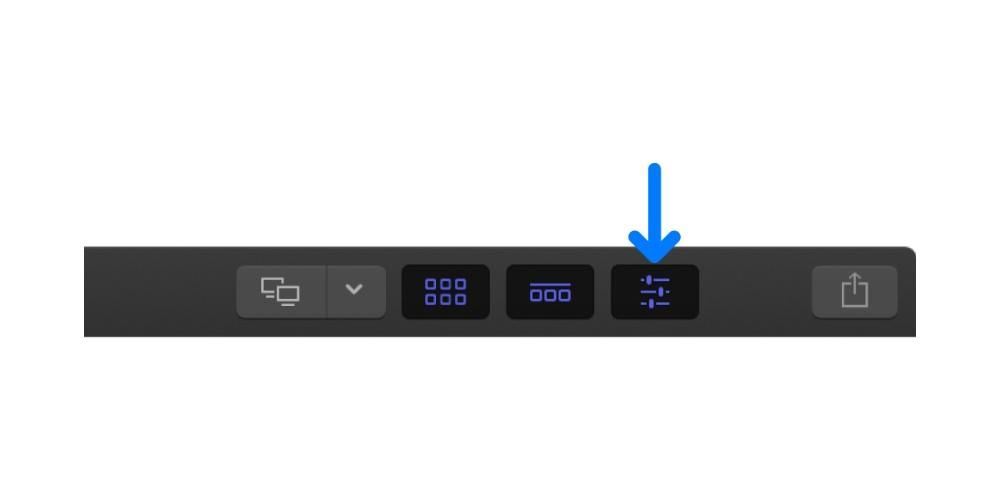
- প্রকল্প বৈশিষ্ট্য পরিদর্শক বোতামে ক্লিক করুন পরিবর্তন করুন যা বেগুনি রঙে বেরিয়ে আসে।
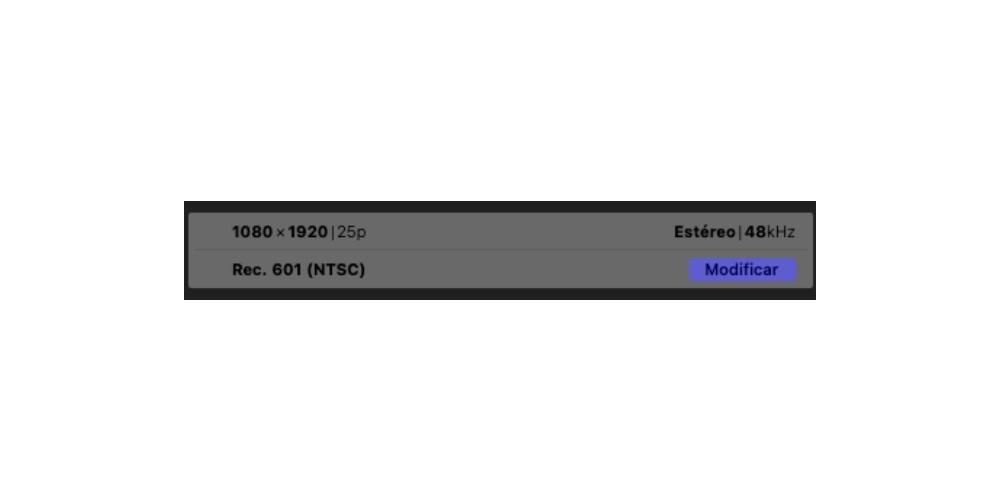
- প্রদর্শিত মেনুতে, সেটিংস পরিবর্তন করুন আপনার প্রয়োজনের উপর নির্ভর করে।
- ক্লিক করুন গ্রহণ করতে.

এগুলি হল বিভিন্ন অনুপাত যা আপনি Final Cut Pro-তে উপলব্ধ, যেখানে আপনি দেখতে পাচ্ছেন আপনাকে ভিডিওর বিন্যাস এবং এর রেজোলিউশন বিবেচনা করতে হবে . তাদের বেশিরভাগই অনুভূমিক বিন্যাসে ভিডিও রপ্তানি করার জন্য ডিজাইন করা হয়েছে, যেহেতু এটি সবচেয়ে সাধারণ, তবে আপনি যদি ফাইনাল কাট দেখেন তবে আপনার এটি উল্লম্ব বিন্যাসে এবং এমনকি বর্গাকার বিন্যাসেও রপ্তানি করার সম্ভাবনা রয়েছে। যাইহোক, এটি আপনার কাছে একমাত্র বিকল্প নয়। এখানে আমরা আপনাকে বলব কিভাবে আপনি আপনার ভিডিওর আকৃতির অনুপাত আপনার পছন্দ অনুযায়ী কাস্টমাইজ করতে পারেন।
আপনার ভিডিওর মাত্রা কাস্টমাইজ করুন
যদিও ফাইনাল কাট বিভিন্ন ধরণের বিকল্প অফার করে, তবে এটি ঘটতে পারে যে আপনার প্রয়োজনীয় অনুপাতটি ডিফল্টরূপে পাওয়া যায় না এবং আপনাকে এটি করতে হবে ম্যানুয়ালি কনফিগার করুন . ভাগ্যক্রমে, এটি এমন একটি বিকল্প যা অ্যাপল ওজন করেছে এবং এটি পেশাদারদের জন্য ডিজাইন করা তার সম্পাদনা প্রোগ্রামে বিকাশ করেছে।

এই পরামিতিগুলি কাস্টমাইজ করতে সক্ষম হওয়ার জন্য আপনাকে যা করতে হবে তা হল বিকল্পের ফর্ম্যাট ড্রপ-ডাউন মেনুতে ক্লিক করা ব্যক্তিগতকৃত। এইভাবে আপনি আপনার পছন্দ অনুসারে আপনার ভিডিওর আকৃতির অনুপাত সামঞ্জস্য করতে আপনার প্রয়োজনীয় রেজোলিউশন মানগুলি প্রবেশ করতে পারেন। যে মুহুর্তগুলিতে আপনাকে এই বিকল্পটি ব্যবহার করার প্রয়োজন হতে পারে তার মধ্যে একটি হল ভিডিও বিন্যাসে একটি পোস্ট Instagram এ আপলোড করা, যেহেতু এটি একটি উল্লম্ব বিন্যাস হলেও, সর্বোত্তম মাত্রাগুলি স্বাভাবিকের থেকে আলাদা। 720×1280 , 1080×1920 দ্য 2160×3840 , আসলে সঠিক রেজোলিউশন হয় 1080×1350 .

আপনার ভিডিওর আকৃতির অনুপাত পরিবর্তন করার পদক্ষেপ
একবার আমরা আপনার ভিডিওর আকৃতির অনুপাত সম্পর্কে আপনার যা জানা দরকার তার সবকিছু ব্যাখ্যা করেছি। এটি পরিবর্তন করতে এবং এটিকে আপনার প্রয়োজনের সাথে পুরোপুরি খাপ খাইয়ে নিতে সক্ষম হওয়ার জন্য আপনাকে কী কী পদক্ষেপগুলি অনুসরণ করতে হবে তা বলার সময় এসেছে৷ আপনি লক্ষ্য করতে সক্ষম হবেন, পদক্ষেপগুলি সত্যিই সহজ, এতটাই যে সেগুলি কয়েক সেকেন্ডের মধ্যে সম্পন্ন হয়। সবচেয়ে গুরুত্বপূর্ণ বিষয় হল আপনি আপনার ভিডিওর সাথে আপনার উদ্দেশ্যগুলি অর্জন করতে যে আকৃতির অনুপাত ব্যবহার করতে হবে সে সম্পর্কে আপনি স্পষ্ট। যেগুলো অনুসরণ করতে হবে।